VPN이란 무엇인가요? VPN 가상 사설망의 장단점

VPN이란 무엇이며, VPN의 장단점은 무엇일까요? WebTech360과 함께 VPN의 정의와 이 모델 및 시스템을 업무에 적용하는 방법에 대해 알아보겠습니다.
블루투스는 우리의 삶을 더욱 스마트하고 편리하게 만들어줍니다. 블루투스 헤드셋을 통해 음악을 감상하거나, 다른 휴대폰, 태블릿, 개인용 컴퓨터 와 블루투스를 통해 파일을 쉽게 공유할 수 있습니다. Windows 10에서 Bluetooth를 사용할 수 없는 등의 Bluetooth 문제가 발생하는 것을 방지하려면 사용자는 Windows 10용 Bluetooth 드라이버를 정기적으로 다운로드하여 업데이트해야 합니다.
1. 장치 관리자를 통해 Windows 10용 Bluetooth 드라이버를 수동으로 업데이트합니다.
Windows 10 사용자는 장치 제조업체의 웹사이트를 방문하여 Windows 10 Bluetooth 드라이버를 다운로드할 수 있습니다. 또는 아래 단계에 따라 장치 관리자를 사용하여 Windows 10용 Bluetooth 드라이버를 다운로드하고 업데이트할 수 있습니다.
1단계: 시작 아이콘을 마우스 오른쪽 버튼으로 클릭 하거나 Windows+ 키 조합을 누르고 장치 관리자를X 선택합니다 .
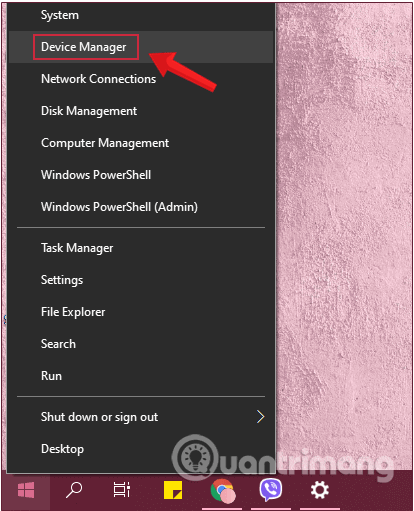
2단계: 장치 관리자 창이 화면에 나타납니다 . 여기서 Bluetooth 라는 옵션을 찾을 수 있으며 , 아래쪽 화살표를 클릭하여 Bluetooth를 확장합니다 .
사용 중인 Bluetooth를 마우스 오른쪽 버튼으로 클릭하고 드라이버 업데이트 옵션을 선택하세요. 메시지가 나타나면 예를 클릭합니다 .
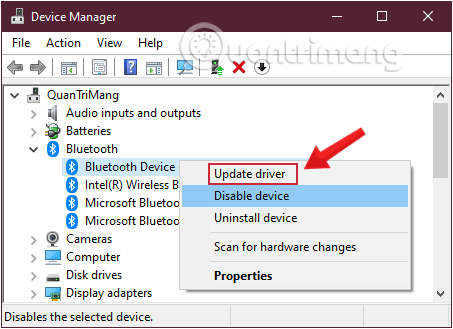
3단계: 드라이버를 설치할 준비가 되면 드라이버를 찾아 즉시 업데이트할 수 있습니다. 드라이버가 없으면 ' 업데이트된 드라이버 소프트웨어 자동으로 검색' 옵션을 클릭하고 업데이트 프로세스를 완료하여 Windows에서 드라이버를 찾도록 할 수 있습니다 .
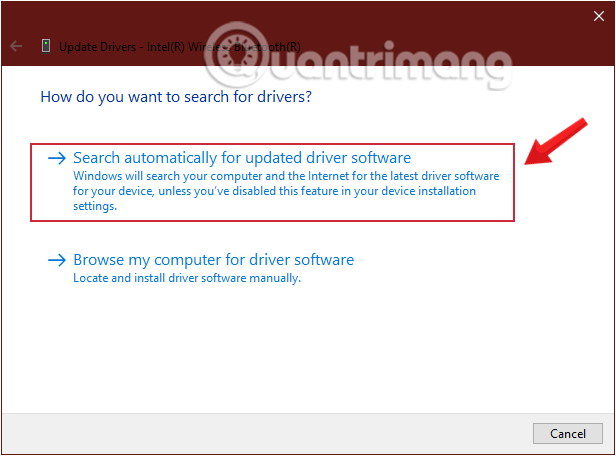
프로세스가 완료되면 장치 관리자 창을 닫고 PC를 다시 시작하세요.
그래도 문제가 해결되지 않으면 다음 단계를 계속 진행하세요.
4단계: 두 번째 옵션인 컴퓨터에서 드라이버 소프트웨어 찾아보기를 선택합니다 .
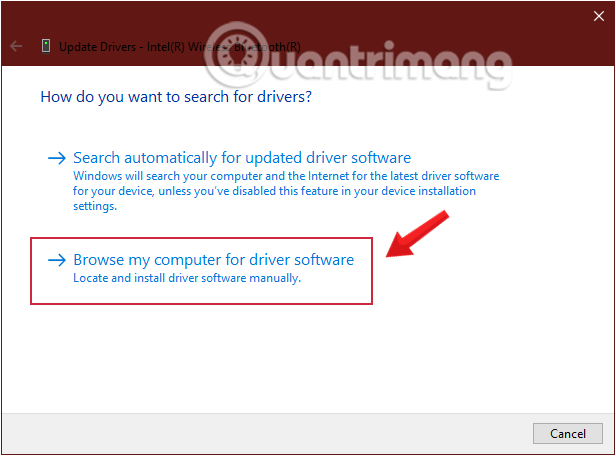
5단계: 컴퓨터의 장치 드라이버 목록에서 선택하도록 설정 클릭
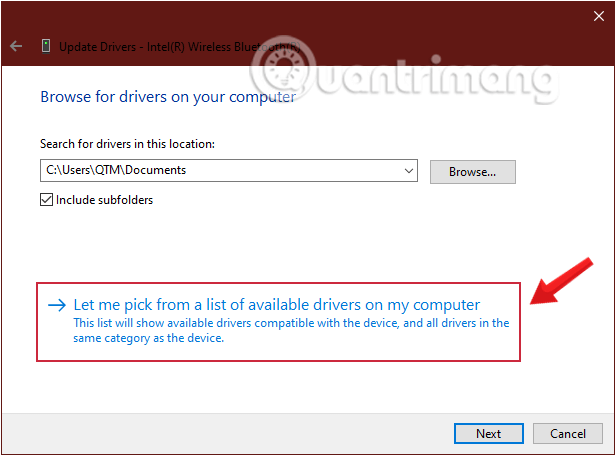
6단계: 목록에서 적절한 드라이버를 선택하고 다음을 클릭합니다.
7단계: 프로세스가 완료되면 장치 관리자 창을 닫고 PC를 다시 시작합니다.
2. Driver Talent를 사용하여 Windows 10에서 Bluetooth 드라이버를 자동으로 다운로드하고 업데이트합니다.
Windows 10용 Bluetooth 드라이버 다운로드를 기다리는 데 많은 시간을 들이고 싶지 않다면, 사용자는 Driver Talent 와 같은 자동 Bluetooth 드라이버 다운로드 유틸리티를 사용해 볼 수 있습니다 . 이 도구는 적절한 Bluetooth 드라이버를 검색하여 다운로드합니다. 완전히 무료이며 광고도 없습니다.
Driver Talent는 Asus Bluetooth 드라이버, Intel Bluetooth 드라이버, Dell Bluetooth 드라이버, Windows 10용 Atheros Bluetooth 드라이버 등 다양한 Bluetooth 드라이버를 제공합니다. Windows 10의 32비트 및 64비트 버전을 모두 지원합니다.
1단계. 컴퓨터를 검사합니다.
Driver Talent를 실행하고 " 스캔 "을 클릭하면 컴퓨터 전체가 스캔됩니다. 오래되었거나, 손상되었거나, 훼손되었거나, 누락된 모든 Bluetooth 드라이버가 표시됩니다.
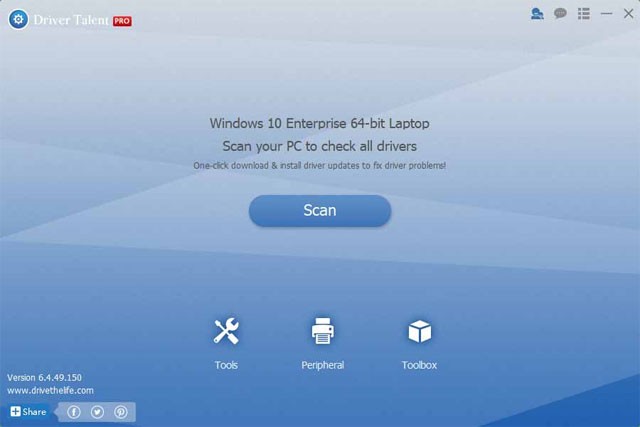
2단계. Windows 10에서 Bluetooth 드라이버를 다운로드하고 업데이트합니다.
잘못된 Bluetooth 드라이버가 있는 경우 " 복구 "를 클릭하여 가장 호환되는 Windows 10 Bluetooth 드라이버를 다운로드하고 설치하여 문제를 해결하거나 " 업데이트 "를 클릭하여 모든 Windows 10 Bluetooth 드라이버를 최신 버전으로 업데이트하지만, 잘못된 드라이버는 업데이트하지 마세요.
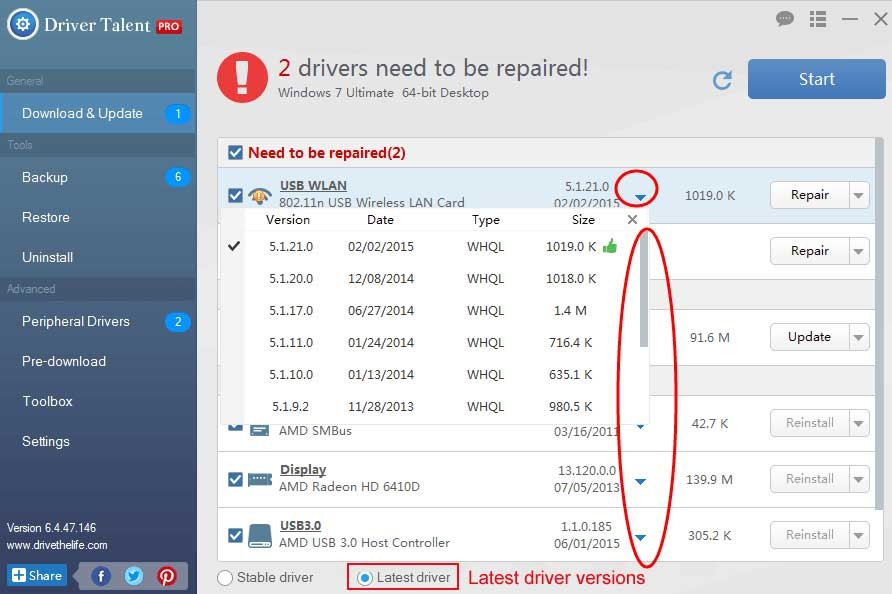
3단계. 컴퓨터를 다시 시작하세요
Bluetooth 드라이버 업데이트를 적용하려면 컴퓨터를 다시 시작하세요.
3. Windows 10에서 Bluetooth 드라이버를 올바르게 다시 설치하는 방법
Bluetooth 드라이버가 호환되지 않거나 문제가 있는 경우 Windows 10에서 Bluetooth 장치에 연결할 수 없습니다. Windows 10 Bluetooth 신호에 연결할 수 있더라도 연결 끊김이나 품질 저하와 같은 다른 문제가 발생할 수 있습니다.
이런 경우 Bluetooth 드라이버를 다시 설치하면 문제가 해결될 것입니다. Windows 10에서 Bluetooth 드라이버를 빠르고 올바르게 다시 설치하는 방법은 다음과 같습니다.
장치 관리자 에서 Bluetooth 드라이버를 직접 다시 설치할 수 있습니다 . 실제로 Windows가 자동으로 모든 어려운 작업을 대신 처리해 줍니다. 이를 위해 아래 나열된 단계를 따르세요.
1단계 : + 키 조합을 눌러 실행 창을 엽니다 .WinR
2단계 : 빈 필드에 devmgmt.msc를 입력하고 확인을 클릭합니다.
3단계 : 장치 관리자를 연 후 , 주 제어판에서 Bluetooth 하위 메뉴를 확장합니다.
4단계 : 이제 Bluetooth 어댑터 항목을 마우스 오른쪽 버튼으로 클릭 하고 장치 제거 옵션을 선택하세요 .
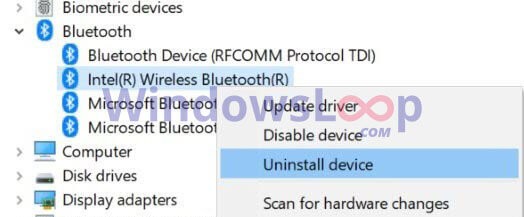
5단계 : Bluetooth 장치 제조업체에 따라 Bluetooth 어댑터의 이름이 다릅니다. 예를 들어, Intel Bluetooth 하드웨어를 사용하는 경우 Intel 무선 Bluetooth가 표시됩니다 . Realtek이면 Realtek이 보일 겁니다.
6단계 : 이제 이 장치의 드라이버 소프트웨어 삭제 확인란을 선택하세요 .
7단계 : 제거 버튼을 클릭합니다.
8단계 : 제거 과정이 완료되면 장치 관리자를 닫습니다.
9단계 : 시스템을 다시 시작합니다.
10단계 : 재부팅 후 장치 관리자를 엽니다.
11단계 : 다음으로, 상단 탐색 표시줄에서 하드웨어 변경 사항 검색 아이콘을 클릭합니다 .
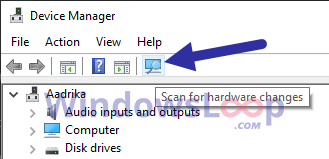
12단계 : 이렇게 하면 Bluetooth 드라이버 재설치 창이 실행됩니다.
13단계 : 완료되면 장치 관리자를 닫습니다.
이제 Windows 10에 Bluetooth 드라이버를 성공적으로 다시 설치했습니다.
Bluetooth 드라이버 백업 및 복원
예상치 못한 문제가 발생하는 경우를 대비해 사용자는 새로운 Windows 10 Bluetooth 드라이버를 설치하기 전에 드라이버를 백업해야 합니다. 또한, Driver Talent를 사용하면 드라이버를 롤백하여 이전 드라이버 버전으로 되돌릴 수 있습니다.
참고: Drive Talent는 드라이버 다운로드 및 업데이트 외에도 시스템 복원, 다른 컴퓨터의 이전 드라이버 다운로드, 컴퓨터 수리, 하드웨어 감지, VR 지원 및 컴퓨터 속도 확인 등 의 고급 기능을 제공합니다.
또한 참조하세요:
VPN이란 무엇이며, VPN의 장단점은 무엇일까요? WebTech360과 함께 VPN의 정의와 이 모델 및 시스템을 업무에 적용하는 방법에 대해 알아보겠습니다.
Windows 보안은 기본적인 바이러스 차단 이상의 기능을 제공합니다. 피싱, 랜섬웨어 차단, 악성 앱 실행 방지 등 다양한 기능을 제공합니다. 하지만 이러한 기능은 여러 겹의 메뉴 뒤에 숨겨져 있어 쉽게 찾을 수 없습니다.
한번 배우고 직접 시도해보면 암호화가 매우 사용하기 쉽고 일상생활에 매우 실용적이라는 걸 알게 될 겁니다.
다음 글에서는 지원 도구인 Recuva Portable을 사용하여 Windows 7에서 삭제된 데이터를 복구하는 기본 방법을 소개합니다. Recuva Portable을 사용하면 편리한 USB에 저장하여 필요할 때마다 사용할 수 있습니다. 이 도구는 작고 간단하며 사용하기 쉬우며 다음과 같은 기능을 제공합니다.
CCleaner는 단 몇 분 만에 중복 파일을 스캔한 후, 어떤 파일을 삭제해도 안전한지 결정할 수 있도록 해줍니다.
Windows 11에서 다운로드 폴더를 C 드라이브에서 다른 드라이브로 이동하면 C 드라이브의 용량을 줄이는 데 도움이 되고 컴퓨터가 더 원활하게 실행되는 데 도움이 됩니다.
이는 Microsoft의 일정이 아닌 사용자의 일정에 따라 업데이트가 이루어지도록 시스템을 강화하고 조정하는 방법입니다.
Windows 파일 탐색기는 파일 보기 방식을 변경할 수 있는 다양한 옵션을 제공합니다. 시스템 보안에 매우 중요한 옵션 중 하나가 기본적으로 비활성화되어 있다는 사실을 모르실 수도 있습니다.
적절한 도구를 사용하면 시스템을 검사하여 시스템에 숨어 있는 스파이웨어, 애드웨어 및 기타 악성 프로그램을 제거할 수 있습니다.
아래는 새 컴퓨터를 설치할 때 권장하는 소프트웨어 목록입니다. 이를 통해 컴퓨터에 가장 필요하고 가장 좋은 애플리케이션을 선택할 수 있습니다!
플래시 드라이브에 전체 운영 체제를 저장하는 것은 특히 노트북이 없는 경우 매우 유용할 수 있습니다. 하지만 이 기능이 Linux 배포판에만 국한된다고 생각하지 마세요. 이제 Windows 설치를 복제해 볼 때입니다.
이러한 서비스 중 몇 가지를 끄면 일상 사용에 영향을 주지 않고도 배터리 수명을 상당히 절약할 수 있습니다.
Ctrl + Z는 Windows에서 매우 자주 사용되는 키 조합입니다. Ctrl + Z를 사용하면 Windows의 모든 영역에서 작업을 실행 취소할 수 있습니다.
단축 URL은 긴 링크를 정리하는 데 편리하지만, 실제 목적지를 숨기는 단점이 있습니다. 악성코드나 피싱을 피하고 싶다면 무작정 링크를 클릭하는 것은 현명한 선택이 아닙니다.
오랜 기다림 끝에 Windows 11의 첫 번째 주요 업데이트가 공식적으로 출시되었습니다.













